Van de talloze platforms is Facebook een pionier in het bevorderen van deze verbindingen en het faciliteren van wereldwijde gesprekken. Na verloop van tijd hebben onze berichten op het genoemde platform dierbare herinneringen die een onmisbaar onderdeel van ons leven zijn. Ondanks geavanceerde gegevensbewaring, is het per ongeluk verwijderen van berichten een veel voorkomende zorg voor veel gebruikers. Gelukkig zijn er nog steeds manieren waarop u kunt uitvoeren om het verwijderde bericht dat u op Facebook hebt ontvangen, te herstellen. In dit artikel gaan we op onderzoek uit hoe verwijderde Facebook-berichten te herstellen eenvoudig met behulp van verschillende benaderingen, zoals standaard en tools van derden.
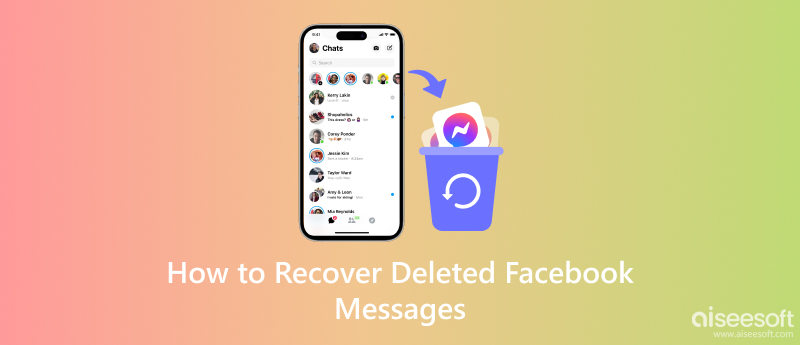
Een van de meest voorkomende misvattingen is dat berichten op Facebook niet worden verwijderd, maar uit het primaire bericht worden verwijderd en naar een map worden gestuurd die bekend staat als Gearchiveerde map. Het is een methode die u kunt gebruiken om het bericht van een Facebook-gebruiker over u niet te zien vanuit de primaire inbox. Hoe vind je verwijderde Facebook-berichten op Gearchiveerd? Welnu, u kunt de opeenvolgende stappen volgen die we hieronder hebben vermeld.
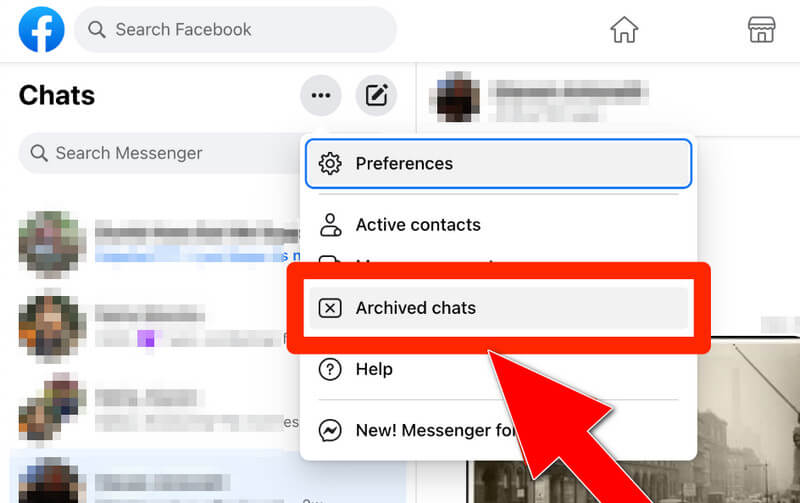
Stappen voor het bekijken van gearchiveerde berichten:
We moeten niet vergeten dat Facebook alleen voor gebruikers geavanceerd gegevensbehoud heeft. U kunt uw gegevens met berichten, berichten, foto's en meer downloaden. Deze methode haalt je eerdere conversatie niet naar de Facebook-berichten, maar je kunt ze bekijken op de gedownloade gegevens. Kun je verwijderde berichten op Facebook herstellen? Welnu, u kunt de stappen uitvoeren die we hebben gegeven om het opgeslagen Facebook-gegevensarchief te bekijken.
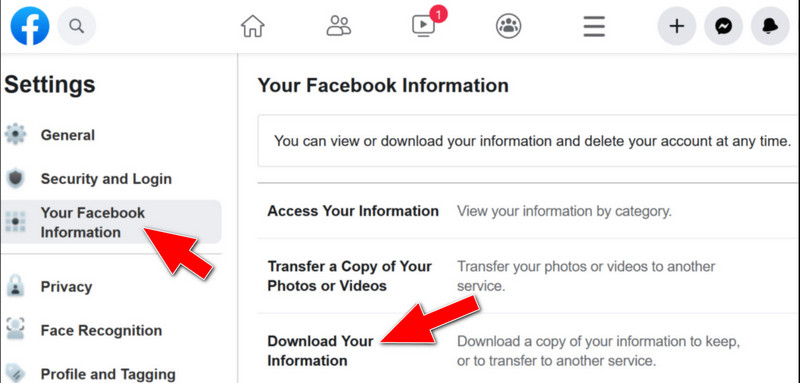
Stappen voor het downloaden van gegevens op Facebook:
file Explorer op je Android bevat wel een overzicht van de momenteel beschikbare gegevens op je apparaat; het bevat tijdelijke bestanden. Maar als u uw Android-apparaat hebt geformatteerd en het verwijderde bericht nog steeds wilt ophalen, werkt deze methode niet. Probeer dit eens als je wilt weten hoe je standaard verwijderde Facebook-berichten op je Android kunt vinden.
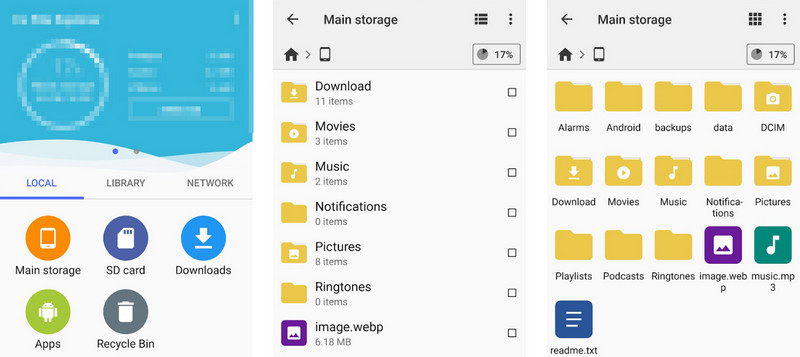
Stappen voor het gebruik van Verkenner:
Voor degenen die toegang hebben tot Facebook op hun computer en hun browsercache niet hebben gewist sinds het verwijderen van een bericht, bestaat de mogelijkheid dat de tijdelijke bestanden uw verwijderde berichten bevatten. Het is vermeldenswaard dat deze methode technischer is dan de vorige die we noemden. Soms is het resultaat niet wat je verwachtte, maar de mogelijkheden zijn er nog steeds als je het wilt proberen. Door de meegeleverde stappen te volgen, leer je hoe je met deze methode verwijderde berichten op Facebook kunt zien.
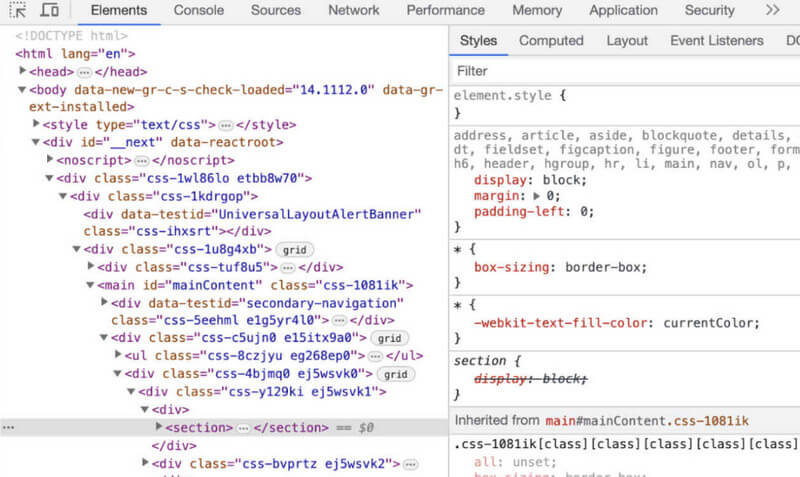
Stappen voor het gebruik van Inspect voor het ophalen van gegevens op Facebook:
Als de hierboven genoemde methode niet werkte zoals verwacht, kun je het beste om hulp vragen via Facebook Support. Op deze manier kun je actief contact opnemen met chatsupport om je te helpen het probleem op te lossen en verwijderde Facebook-berichten te herstellen.
Hoe verwijderde Facebook-berichten op iOS te herstellen? Nou, je kunt de FoneLab iPhone Data Recovery. Deze app is veelomvattend en benadrukt een krachtige herstelfunctie waarbij alle bestaande en recentelijk verwijderde gegevens op het aangesloten iOS worden gescand. De app kan bestanden ophalen zoals media, berichten, contacten, memo's, etc. In het begin kan het een uitdaging lijken om dit te gebruiken, vooral als dit je eerste keer is. Maar als je de handleiding voor het herstellen van verwijderde Facebook-berichten volgt die we hebben toegevoegd, kun je het zeker in één keer onder de knie krijgen.
100% veilig. Geen advertenties.
100% veilig. Geen advertenties.
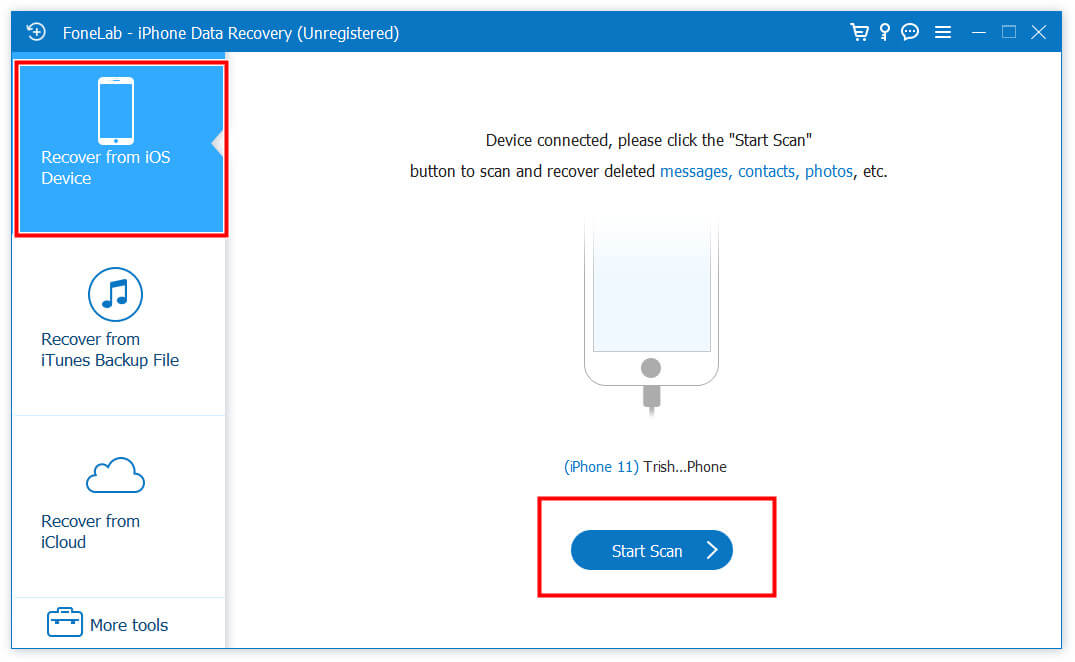
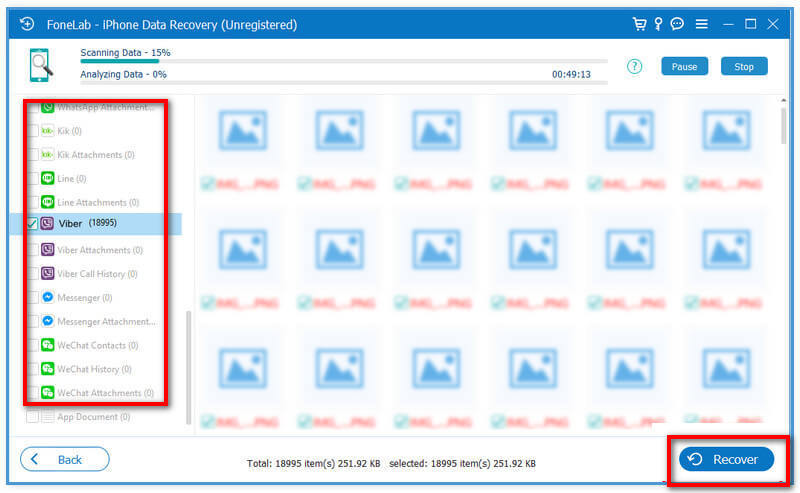
FoneLab Android Data Recovery is een complete Android-app voor gegevensherstel die u op uw Windows of Mac kunt installeren, en u kunt deze ook gebruiken om verwijderde berichten op te halen. Hiermee kunt u snel een voorbeeld van de bestaande en verwijderde berichten op Facebook, WhatsApp en andere berichtenplatforms bekijken. Het is de beste optie om verwijderde Facebook-berichten op Android te herstellen. Gebruik de onderstaande stappen om te leren hoe u met deze app verwijderde Facebook-berichten kunt vinden.
100% veilig. Geen advertenties.
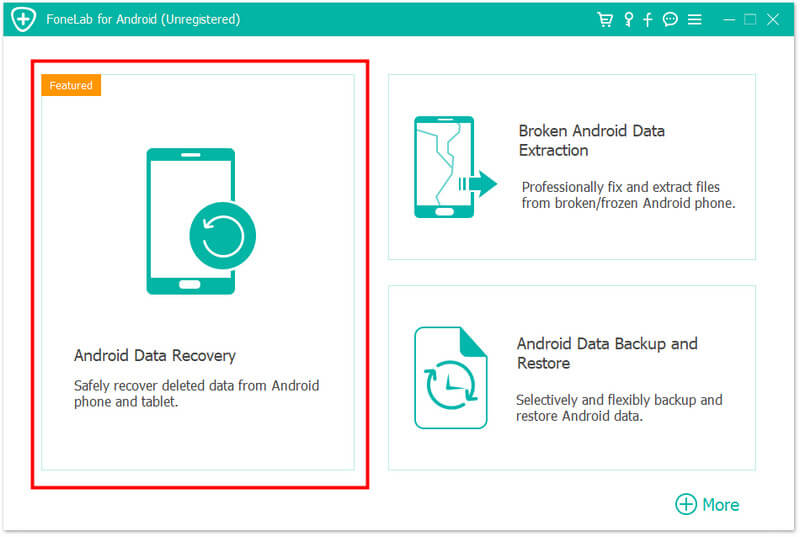
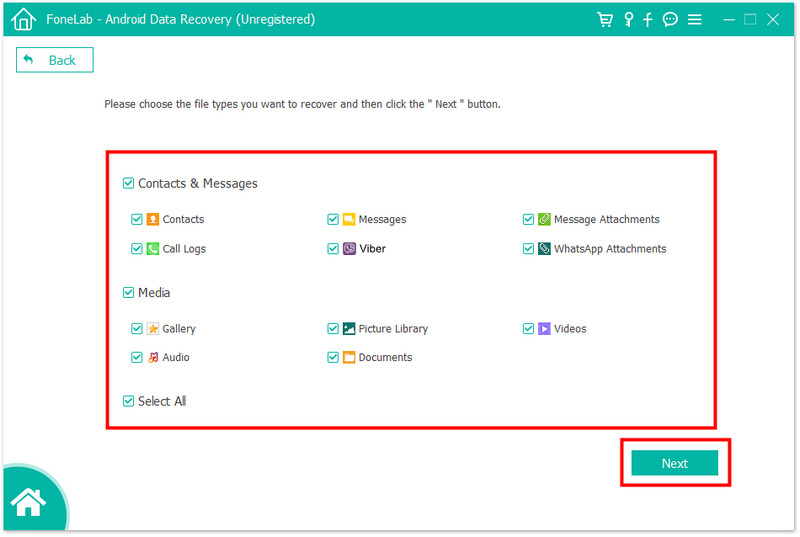
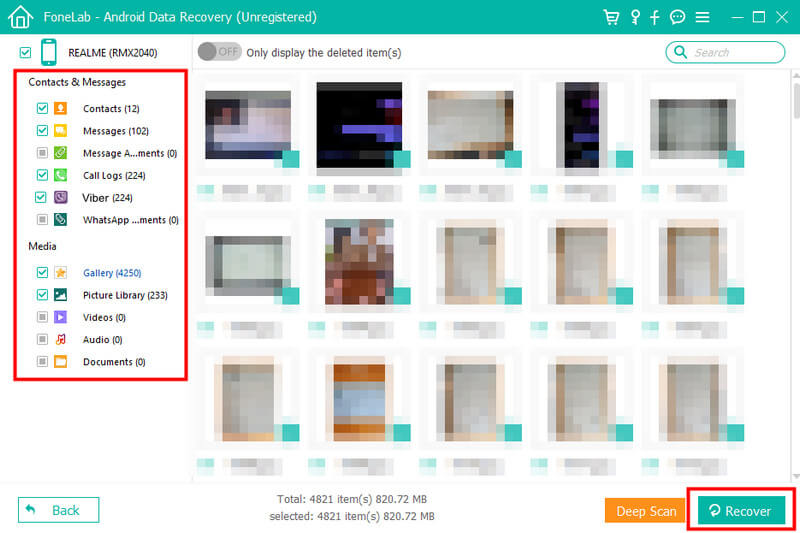
Worden verwijderde Facebook-berichten definitief verwijderd?
Nee, er zijn nog steeds gegevens over die kunnen worden opgehaald als het gebeurt. Er zijn echter enkele gevallen dat zelfs als u probeert het bericht van Facebook op te halen, dit nog steeds niet lukt.
Hoe verwijder ik Facebook-berichten aan beide kanten permanent?
In de recente update van Facebook kun je nu een bericht ongedaan maken en iedereen kiezen. Op deze manier wordt het bericht permanent van uw kant en in de inbox van de ontvanger verwijderd.
Kan ik verwijderde berichten op Messenger herstellen?
Helaas zijn er geen ingebouwde functies waarmee u de functie van de verwijderde Messenger ongedaan kunt maken. Nadat je het bericht op Messenger hebt verwijderd, kun je het standaard niet meer ophalen. Daarom kunt u andere methoden gebruiken om het te doen. Maar u moet onthouden hoe langer het bericht is verwijderd en hoe moeilijker het is om het terug te halen.
Kan ik Facebook vragen om mijn verwijderde berichten te herstellen?
Je kunt contact opnemen met Facebook Support om te informeren naar mogelijke opties of hulp die zij kunnen bieden in uitzonderlijke gevallen die je hebt.
Heeft Facebook een prullenbak of prullenbak om de berichten op te halen?
Nee, er is geen ingebouwde prullenbak of prullenbak waar u het verwijderde bericht kunt ophalen.
Conclusie
Houd hoop, want er zijn verschillende benaderingen die u kunt volgen haal verwijderde Facebook-berichten op aan jouw kant. Kopieer de stappen idealiter om snel de uitvoer te krijgen die u wilt hebben.
Facebook gerelateerd
1. Zoek naar mensen op Facebook 2. Facebook Cover Photos / Videos Maker 3. Herstel verwijderde Facebook-berichten op de iPhone 4. Herstel verwijderde contacten 5. Herstel verwijderde Facebook-video's 6. Herstel verwijderde foto's van Facebook 7. Gebruik nieuwe Facebook-notities 8. Beste Facebook Messenger Call Recorder
De beste iPhone-software voor gegevensherstel ooit, waarmee gebruikers veilig verloren iPhone / iPad / iPod-gegevens kunnen herstellen van een iOS-apparaat, iTunes / iCloud-back-up.
100% veilig. Geen advertenties.
100% veilig. Geen advertenties.